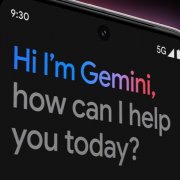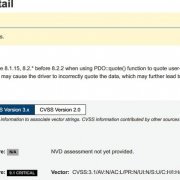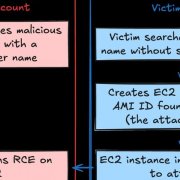寫教學文章最麻煩的是:你不確定你的文章是否能讓目標讀者「受用」。如果我要寫「文書處理教學」,我馬上面臨的幾個問題是:
● 要教哪套軟體?Word 2007?Word 2003還是OpenOffice.org Writer?
● 還是乾脆都教?應該都有一定比例的使用者群吧!
● 輪流教?教完Word 2007再教2003?我是挺懷疑讀者看到後來會不會想吐……
既然「世事無絕對」,所以本人就做了一個決定:我每次會選定一個主題在本欄做介紹,希望每次都可以讓讀者對文書處理的技巧多點概念,一點一滴的累積之後增強實力,但每篇文章都設法涵蓋三套軟體的教學,設法讓各位讀者可以「各取所需」。
這次的主題就是「Word/Writer最基礎的概念」,介紹「畫面上的元件、訊息提示、功能表」這些使用者操作時常常接觸的項目。
Office的「版本學」
但在開始之前,各位要先弄清楚軟體版本的問題。不只善本、珍本書籍,法書字帖有所謂的「版本學」,電腦軟體的版本學更是一門顯學。
很久以前,軟體後面都會搭配一個「版本編號」,像是什麼Lotus 1-2-3 「version 2.2」、AutoCAD 「Release 11」……,使用者用久了,自然會對該版本號的軟體有哪些功能了然於胸。等到過了一段時間(一、兩年,三、五年不等),軟體發行新版時會改變版本號(通常是增加),像是Lotus 1-2-3 「version 3.0」,或是AutoCAD 「Release 12」,使用者看到版本號「大了一號(或是好幾號)」,自然知道軟體改版了(通常這也表示,軟體功能「應該」增加了)。
到了1995年,Windows最重要的改版即將問世,比爾先生那時就決定,萬眾期待,大家認定該是「Windows 4.0」的Windows版本號這次偏偏不要用4.0,而要改稱為「Windows 95」。這麼做的原因很多,總之,比爾先生決定揚棄以往的「流水號版本編號」而改用「年份」,這慣例也一直延續了下去。所以Windows後來就有了Windows 98、Windows 2000(雖然2000和98其實是不同系列的東西)……。
(題外話:到了最近,Microsoft又決定最新的Windows要叫Windows 7了,果然是風水輪流傳,沒有什麼價值觀是永恆的。)
比爾先生的邏輯後來延燒到Microsoft旗下所有的產品,也包括了Office。
所以Office後來就陸續出版了所謂的Office 97、Office 2000、Office XP、Office 2003和最近的,Office 2007。不過,我要強調的是,Office和Windows是「兩套不同的產品」,Office是「辦公室應用套餐軟體」,而Windows是「作業系統」。可我認識的不少人居然這也分不太清楚,他們只認版本號,還以為這兩個東西是同一種東西。所以以前就會有一種笑話像是:「為何我電腦是Windows 98,但是Word卻是97?版本不對啊?」
另一個要注意的是:版本號有時只是方便你辨認該軟體的功能和相容性,但你不一定要「追新」。比方說,Windows Vista可以安裝Office 2007(目前最新版),也可以安裝Office 2003(有點年紀的版本),當然廠商會強調新版的新功能、好功能並希望使用者更新軟體(它可以賺取更新費用),但使用者總是可以選擇的。不過,時日久了,新版作業系統不一定可以裝太舊版的軟體就是。
另外,Office每一個版本號又都有各自的功能版本,以Office 2007而言,就分別有家用版、標準版、中小企業版、專業版、專業增強版、企業版和旗艦版,每一個版本的價錢不同,裡面包含的套件軟件也都有多有少,各各不同(不過每一個版本都包含了Word)。甚至於,如果你只要單套的Word、Excel……,也行,它們也可以零散的賣,只是價格也還是不便宜,零買通常不划算。
以Word而言,目前Microsoft的官方正式名稱是「Microsoft Office Word」,不過既然目前本欄只介紹文書處理,所以我也只打算介紹Word的相關功能而已,以後一律以字母大寫的「Word」簡稱之。至於OpenOffice.org Writer,也一律以字母大寫「Writer」簡稱之,以利筆者為文與各位的閱讀便利。
Word 2003的操作介面
操作軟體很像是開F-16戰鬥機,螢幕上,畫面四周充滿了各種訊息,可作為使用者操作時的參考。請參考圖片及說明,就可以簡單了解Word 2003畫面上的各項功能。不過這個樣子的操作介面已經成為絕響,Word 2007大幅更動了操作介面。
|
Word 2003各項功能元件說明 |
| 1 標題列:左邊會顯示軟體名稱和檔案名稱,這裡的「文件1」是還沒有存檔的暫時檔名 2 功能表:幾乎所有你可以執行的命令都在功能表中 |
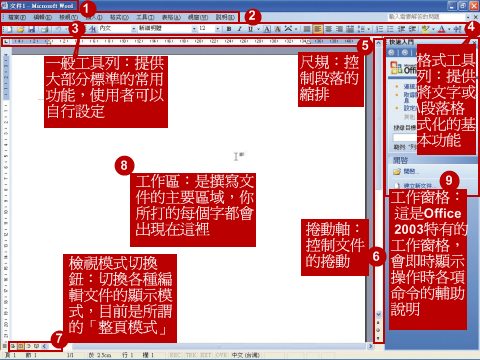 |
Word 2007的操作介面
Office 2007最受爭議的一項功能,是把功能表徹底取消,取而代之的是「功能索引標籤」和「功能區」。以前你要執行某個命令,得用下拉式選單去選,現在不是,你得「背熟」那個命令在哪一區,點了該區名稱後再直接點該項目的圖樣。
慣用舊版Office系列軟體的使用者,對此大幅改動的操作介面大多會「大大的」不習慣,因為慣用的東西「藏到不知道哪兒了」,所有的功能分類實際上也都重新設計了。如果是一般「單項」的功能倒也還好,找出對應的「地點」就可以了,但是如果是複雜的功能(像是:自行定義樣式),那就會讓你頭大點,找了半天還找不到「流程」在哪裡。幸好自行定義樣式這種功能,只有20%的人會去用吧(還記得20/80原則嗎?)!不過,新的介面用熟了,有些人也大表稱讚,覺得更有效率。某些功能(像是郵寄標籤列印、追蹤修訂等等,日後「應該」都會教到)用新介面確實可以更直覺的操作,所以也相當多的軟體漸漸仿效此種設計。
|
Word 2007各項功能元件說明 |
| 1 標題列:中央會顯示軟體名稱和檔案名稱 2 快速存取功能列:這工具列可以自訂常用的命令,這裡看到的就是本人自行訂製過的常用功能 3 功能索引標籤:這裡的文字(常用、插入……)按下去,底下會顯示相關的功能區,不是功能表了 |
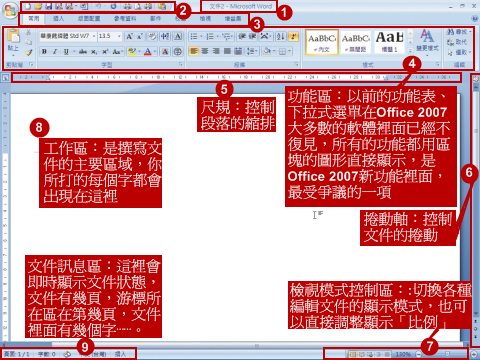 |
Writer 3.0的操作介面
OpenOffice.org目前最新中文版是3.0版,所以日後都以Writer 3.0為主要的介紹對象。基本上,Writer的操作介面(自然)和Word,尤其是舊版的Word很像(所以就不用多加說明了),但也加入了一些自己的特點。以檢視模式而言,Writer就分為「單頁」和「全頁(一次檢視左右兩頁,有那麼一點排版軟體的味道,但是你的螢幕最好夠大,解析度最好高些)」的模式,不像以往的Word還有什麼標準模式之類的。這是因為目前的電腦都夠快了,不再需要以往的草稿模式(簡單呈現文字內容,但格式不會太正確)。這類的小小不同(大多是好的不同)很多,不過你得同時用過這兩種軟體,而且心細如奈米電路才會發現就是。
|
Writer 3.0各項功能元件說明 |
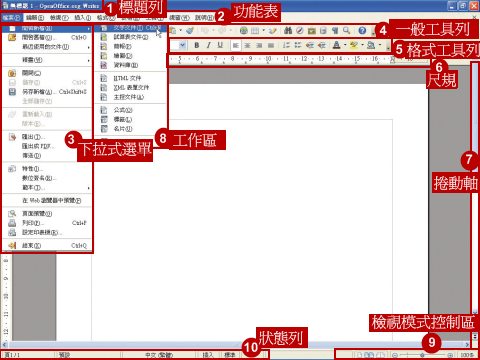 |
本期結語:請一定要好好努力的學!
通常你要使用軟體的某項功能,會採用「猜」的策略,先猜功能在哪個分類,然後到所屬的功能表去「搜」。這個方法的問題在於:你所猜的功能不一定存在,所以有時找了半天,卻找不到該項功能。另一個困難在於你可能猜錯分類,找不到卻不是無此功能。最麻煩的是:單一而簡單的功能還可以猜,但某些複雜的功能(像是前述的「郵寄標籤製作」,或是「追蹤修訂」),用猜的方法恐怕很難猜到正確的作法,不做點練習是沒辦法作對的。
除非你是在家使用,購買所謂的師生家用版,不然一套Word(通常是套餐軟體的一份子)價格大多不便宜,既然這麼貴重,那好好把它的功能研究研究(反正大多數人天天都要用吧!),絕對是必要的吧!
就算用的是免費的Writer,也別忘了,這是眾人的心血結晶,眾多程式設計師的辛苦寫程式,許多人的犧牲奉獻,背後的辛勞未必就少於付費軟體。既然如此,我們也該好好的學學這軟體,好好的發揮它的功能是吧!
熱門新聞
2025-02-17
2025-02-17
2025-02-17
2025-02-18
2025-02-18
2025-02-14